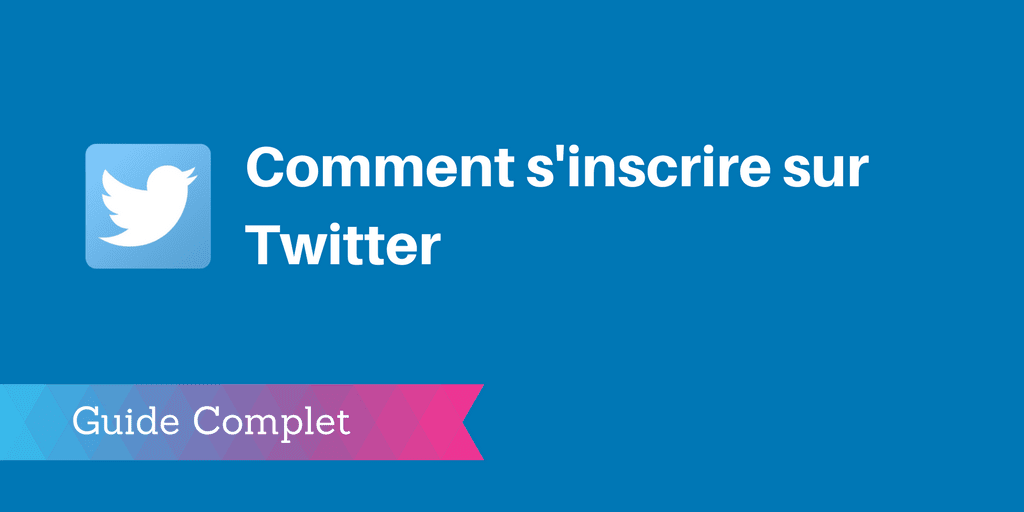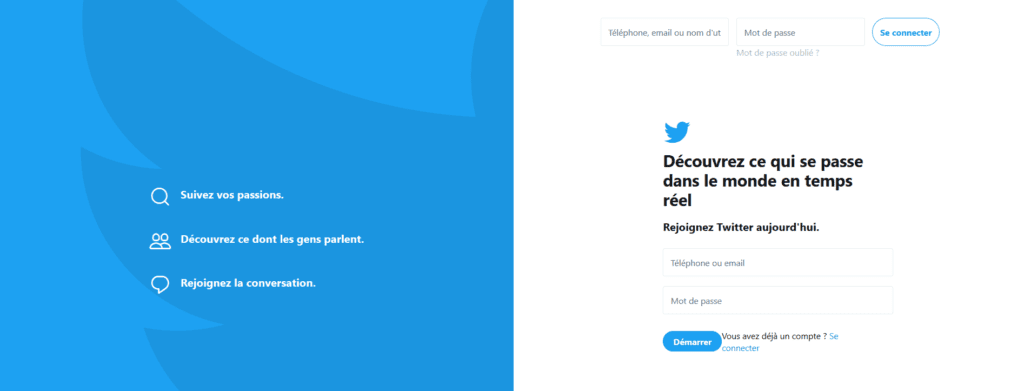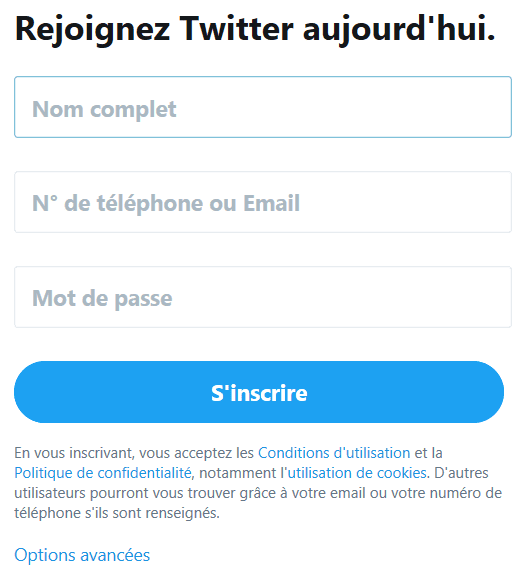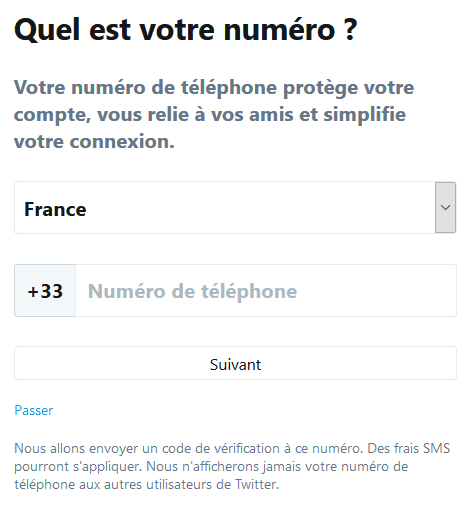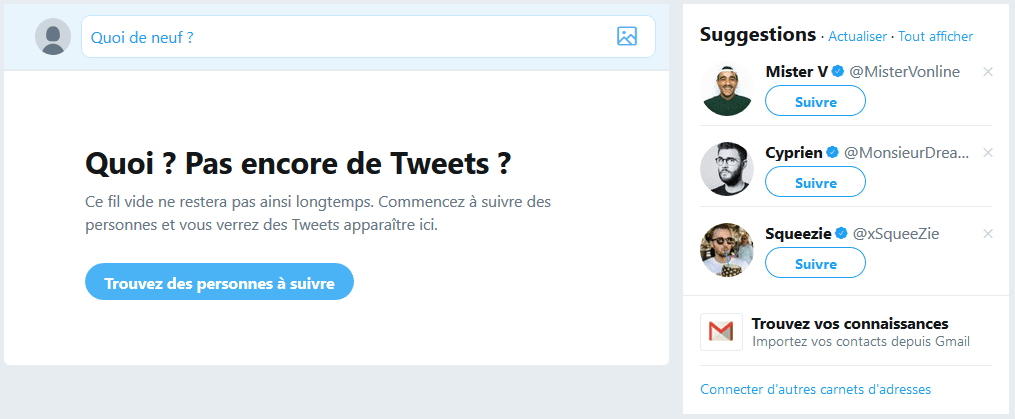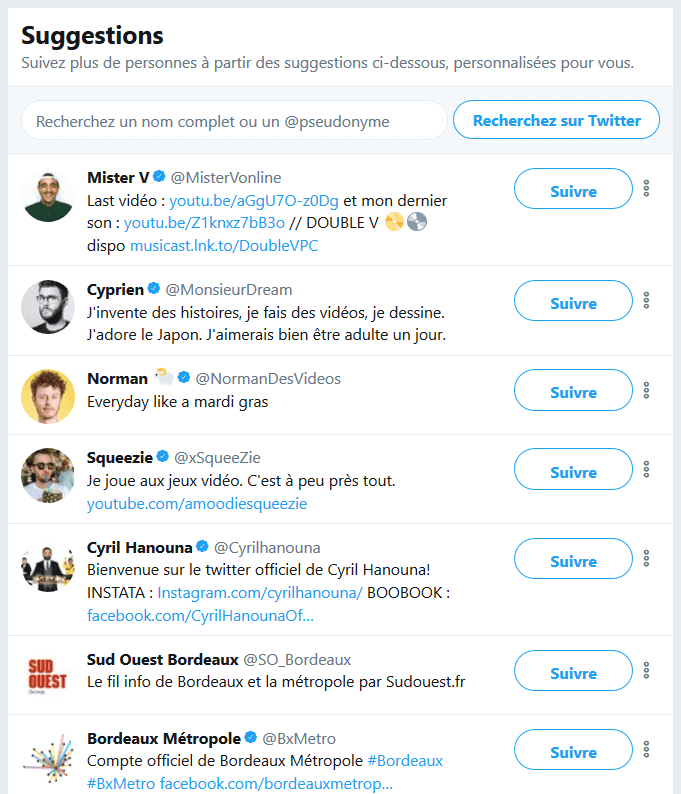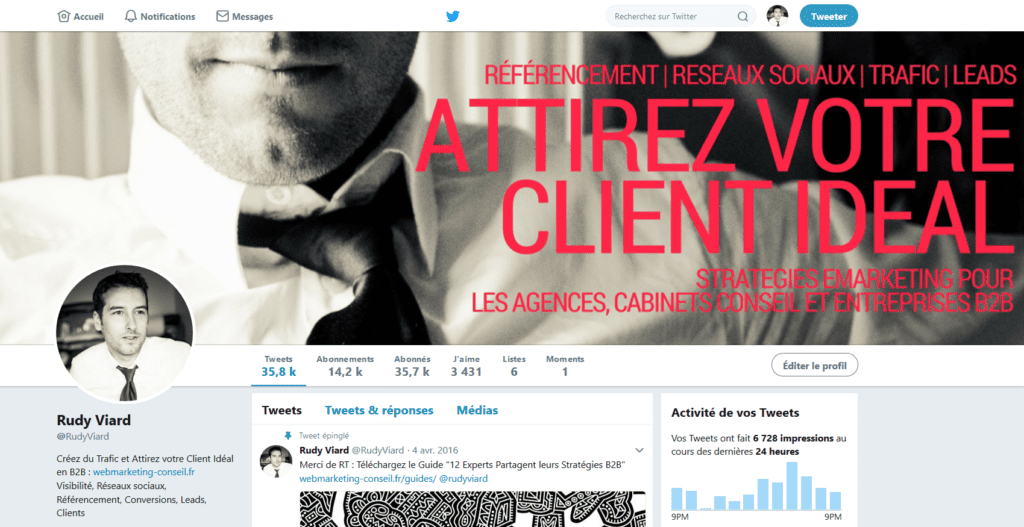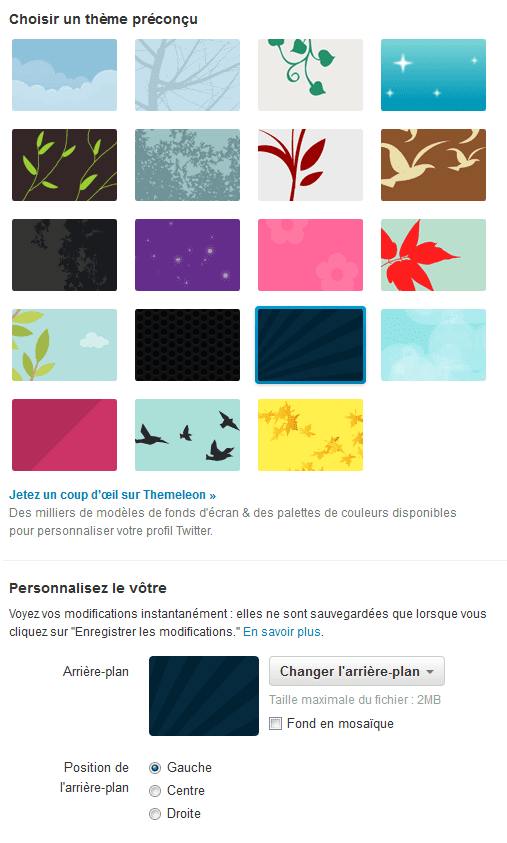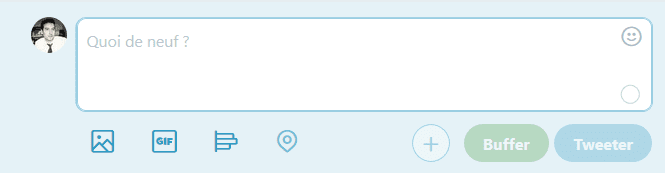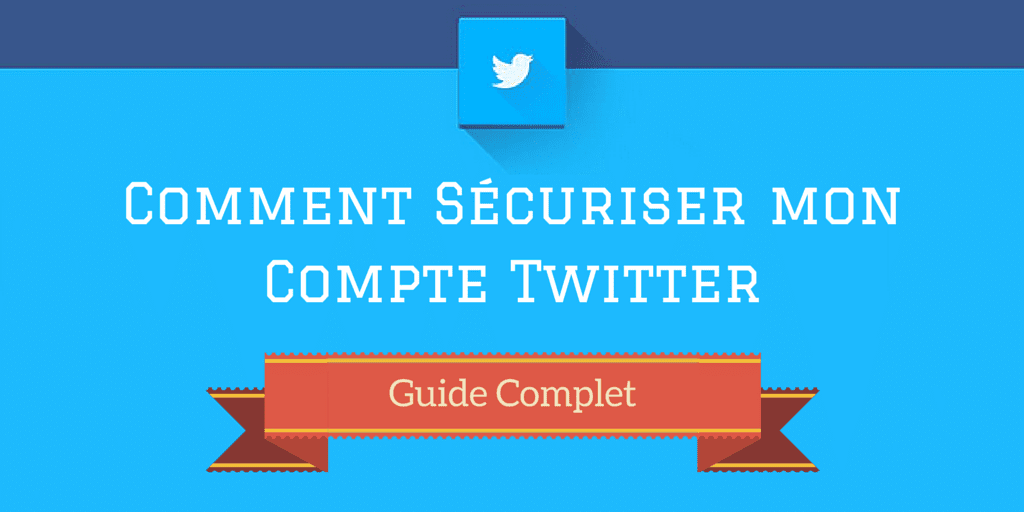Comment créer un compte Twitter ? Comment s’inscrire sur Twitter ? Comment débuter sur Twitter ? Comment créer un compte Twitter ? Comment créer un profil Twitter et bien utiliser cette plateforme ? Si pour certains s’inscrire sur un réseau social ne prend jamais plus de 5 minutes, je reçois souvent des emails de personnes me demandant paniqués. Ce qui paraît simple pour certains ne l’est pas pour d’autre. Pour une inscription sur Twitter, rien de bien complexe toutefois. Suivez ce tutoriel Twitter étape par étape.
Comment fonctionne Twitter ?
A quoi sert Twitter ? Pourquoi créer un compte Twitter ? Ai-je vraiment besoin de Twitter ? Quelques éléments de réponse pour commencer :
1. Twitter est un réseau social dont la particularité consiste dans la limitation de la longueur de ses publications (« tweets ») lesquels ne dépassent jamais 280 caractères pour une expérience plus dynamique, incisive et instantanée.
2. Vous pouvez comme sur Facebook partager vos messages, photos, vidéos sur les sujets qui vous intéressent et votre profil est d’ailleurs composé de ces publications ainsi que des tweets que vous avez partagés (« retweets »)
3. Twitter permet à tous les utilisateurs de la plateforme de potentiellement vous suivre (ce sont vos « followers ») sans notion de compte privé comme sur Facebook.
4. Inversement, vous pouvez vous abonnés à tous les comptes présents sur Twitter,v ous permettant ainsi de suivre l’actualité et les prises de paroles de personnalités, entreprises ou inconnus auxquelles vous êtes abonné autour de vos centres d’intérêt.
5. Une messagerie privée vous permet de chatter et de communiquer avec votre réseau.
Comment s’inscrire sur Twitter
Comment s’inscrire sur Twitter et créer son compte ?
Pour débuter votre inscription, rendez-vous sur page d’accueil de Twitter https://twitter.com afin de remplir le formulaire d’inscription :
Sinon rendez-vous ou sur la page inscription https://twitter.com/signup
1. Insérez votre prénom et votre nom dans le champs « Nom complet » : Twitter est un réseau social beaucoup moins « personnel » que Facebook. Vos contacts ne seront pas forcément des proches.
Vous pourrez certes suivre et être suivis par des amis mais vous pourrez également suivre Barack Obama, le compte Twitter du Pape ou encore nouer des liens avec des personnes d’intérêt dans votre secteur professionnel.
En somme, l’utilisation de Twitter varie d’une personne à une autre. Il n’y a donc aucune obligation de renseigner votre véritable nom et prénom.
Pour information, s’inscrire sur Twitter est gratuit, la question revient souvent sur les forums.
2. Entrez votre adresse email : C’est à cette adresse que Twitter vous enverra l’email de validation de votre compte ainsi que toutes les notifications liées à votre activité sur le réseau (mentions par d’autres utilisateurs, retweets, mise en favori de vos tweets, suivi de votre compte par un utilisateur…).
3. Choisissez un mot de passe sécurisé : Ce dernier doit comporter obligatoirement plus de 6 caractères. Dans l’idéal, celui-ci devrait comporter un mélange de chiffres et de lettres et éviter la simplicité (on évitera « jetaime » « 123456789 » ou encore « paris75 »).
Twitter vous indique avec une jauge le niveau de sécurité de votre mot de passe.
4. Choisissez ensuite un nom de compte Twitter : Attention ce nom d’utilisateur sera celui qui sera utilisé dans l’adresse web de votre compte Twitter (ex : www.twitter.com/rudyviard).
Vous aurez l’occasion de le changer mais prenez donc soin de trouver un nom d’utilisateur qui vous ressemble (votre nom et prénom si vous souhaitez travailler votre réputation d’expert dans un domaine, un pseudo ou encore le nom de votre marque).
Cette réflexion est d’autant plus importante quand il s’agit de créer un compte Twitter d’entreprise. Le nom d’utilisateur ne doit pas dépasser 15 caractères et ne doit comporter ni espace ni caractères spéciaux #%µ¨£…
5. Puis cliquez sur « S’inscrire » pour atterrir sur la page suivante.
6. Entrez votre numéro de téléphone mobile : Twitter fonctionne en effet autant sur votre ordinateur que sur votre smartphone. Par ailleurs, le numéro permet de protéger votre compte des éventuels tentatives de piratage.
7. Cliquez sur « Suivant » et vous voilà inscrit.
Trouver de actualités qui m’intéressent et des personnes à suivre sur Twitter
Maintenant que vous êtes inscrit, cliquez sur le lien « Trouvez des personnes à suivre » en colonne centrale ou sur « Tout afficher » dans « Suggestions » en colonne droite :
Twitter vous fera régulièrement des suggestions de comptes populaires. En fonction de vos premiers choix, vous aurez régulièrement de nouvelles suggestions plus fines.
Retrouver mes amis sur Twitter
Utilisez le moteur de recherche en haut de cette page pour retrouver vos amis.
Sinon utilisez l’outil d’import de vos contact Gmail et Outlook pour retrouver des contacts déjà inscrits sur Twitter par email.
1. Cliquez sur le bouton « Importez vos contacts »
2. Autorisez Twitter à se connecter à votre messagerie
3. Cliquez sur « Suivez & continuez » si Twitter a trouvé des amis déjà inscrits.
Pour ne pas vous connecter avec certains d’entre eux, utilisez l’icône en forme de croix.
Paramétrer votre compte Twitter
Pour paramétrer votre compte, rendez-vous sur votre profil en cliquant sur le bouton « Moi » ou allez directement dans les paramètres Twitter.
2. Cliquez ensuite sur le bouton « Editer le profil »
3. Choisissez une photo de profil si cela n’a pas déjà été fait lors de l’inscription. Pour changer de photo de profil sur Twitter, il vous suffit de cliquer sur la photo puis de cliquer sur « Envoyer une photo » et enfin de sélectionner la photo que vous désirez sur votre ordinateur. Attention cette photo apparaîtra à côté de chacun de vos tweets. Ne laissez pas l’image par défaut (l’oeuf) si vous souhaitez être suivi à votre tour par des utilisateurs.
4. Choisissez une image de bannière qui reflète à la fois votre état d’esprit et ce que les utilisateurs peuvent trouver en vous suivant. Même chose, cliquez sur la bannière de fond puis sélectionnez « Envoyer une photo » et enfin choisissez une photo sur votre disque dur (dimensions recommandées de 1252×626 et taille maximale du fichier de 5 Mo).
5. Entrez une « Biographie » si ce n’est déjà fait. La Biographie est un texte court en 140 caractères vous définissant et donnant le ton quant au contenu de vos tweets.
6. Renseignez votre localisation (France ? Paris ? Bordeaux ? Chartres ?). Cette localisation aidera Twitter à vous suggérer à des utilisateurs de la même zone géographique en plus d’informer vos followers sur votre provenance.
7. Dans le champs juste à côté, entrez votre site Internet.
8. Pour changer le thème de votre profil Twitter, cliquez sur le lien puis choisissez parmi les thèmes par défaut ou téléchargez votre propre image en cliquant sur « Changer l’arrière-plan » puis sur « Choisir une image existante ».
Un service comme Themeleon peut vous aider à réaliser l’arrière-plan de vos rêves et ainsi personnaliser votre page.
Poster une publication sur Twitter
✔ Votre profil Twitter est complet
✔ Vous avez désormais des amis et bientôt des followers
✔ Vous vous êtes abonnés à une sélection de comtpes qui vous plaisent
Vous êtes désormais prêts à tweeter. L’interface de publication des tweets se trouve en haut à gauche de votre page d’accueil sur www.twitter.com
Un tweet est un message dont la longueur ne doit pas dépasser les 140 caractères (moins si vous insérez une photo).
Vous pouvez utiliser le symbole arobase @ pour mentionner une personne (ex @rudyviard), le hashtag # pour tagger votre message comme faisant partie d’un sujet ou d’une discussion en particulier qui sera retrouvable plus facilement par les autres lecteurs (ex #marketing).
Pour accéder à l’interface de publication, cliquez sur le champs en haut de page.
Ou en cliquant sur le bouton « Tweeter » en haut à droite :
Publier une photo sur Twitter
Cliquez sur l’icône en forme de panorama puis téléchargez votre photo afin de poster une photo sur Twitter.
En utilisant les URLs de photos Twitter (ex : pic.twitter.com/0LB0u0a3yh) vous vous assurerez que la photo en question sera visible dans le fil d’actualité sans avoir à cliquer sur lien.
Hello. pic.twitter.com/XJNpKybXbo
— MinuteBuzz (@minutebuzz) 17 Décembre 2013
Publier une vidéo sur Twitter
Pour poster des vidéos sur Twitter :
1. Utilisez un lien vers Youtube, Dailymotion ou Vimeo : la vidéo sera chargée automatiquement dans la publication.
2. Utilisez Vine ou Instagram sur votre mobile pour poster des vidéos courtes.
Vous pouvez également tourner une vidéo avec votre mobile
Ou carrément télécharger un fichier vidéo
Publier un Gif sur Twitter
Publier un sondage sur Twitter
Ajouter une localisation à un Tweet
Votre compte Twitter est maintenant paramétré, vous êtes désormais prêts à gagner des followers. N’hésitez pas à me suivre sur http://www.twitter.com/rudyviard
Développer vos réseaux sociaux est un volet majeur du programme "Trafic & Clients".